Instalasi Debian 7
berbasis Text
Saat kita akan intalasi debian berbasis Text, kita
pilih “Install” lalu tekan enter
Saat
kita mau locasi negara kita yaitu Indonesia, pada kolom dibawah ga ada
Indonesia jangan-jangan Indonesia ga terdaftar di peta dunia ( Cuma bercanda
doang kok J ), mari kita pilih “Other” lalu Enter..
Pada
kolom ini konfigurasi network, kita disuruh memasukan domain perusahaan, contoh
domain yang sering kita lihat yaitu :
- Google.co.id
- Facebook.com
- Smk_Muhammadiyah_2_Semarang.sch.id
- TNI.org
- dll..
Masukan
Password Root sesuai kebutuhan anda
Masukan
nama account user, jika sudah ada langsung tekan enter..
Masukan
password User
Kala
ini tidak menggunakan mirror network, jadi pilih “no” lalu tekan enter..
Tunggu Proses
Kita
disuruh memilih software yang akan diinstal, kali ini saya hanya memilih “Standard
system utilities” supaya mempersingkat waktu, cara memberikan/menghapus [*]
tekan space pada keyboard anda. Lalu tekan enter..
Pilih
yes lalu enter..
Nah
kita sudah berhasil instal Debian 7 Server
Masukan
“root” untuk login dan masukan password root yang anda telah buat, lalu enter
Sekarang
kita scan CD or DVD Debian binary 2 - 3, ketikan seperti gambar dibawah ini
(jangan lupa masukan binary 2)
(jangan lupa masukan binary 3)
root@tkj:~#apt-get update
Sekarang
kita cek hasil scan CD or DVD Debian Server, ketikan seperti dibawah ini :
Note
:
Advanced Package Tool
atau yang lebih dikenal dengan nama APT merupakan tool yang digunakan untuk
melakukan manajemen software melalui command line pada distro berbasis Debian,
termasuk disini adalah sistem operasi Ubuntu.
1. apt-get update
Perintah ini akan mengupdate daftar package dari repository yang terdaftar di /etc/apt/source.list.
Perintah ini akan mengupdate daftar package dari repository yang terdaftar di /etc/apt/source.list.
Perintah ini dibutuhkan
jika anda mengubah isi dari file /etc/apt/source.list.
contoh: $ sudo apt-get update
2. apt-get upgrade
Perintah ini akan melakukan update terhadap semua package yang sudah terinstall di Ubuntu
contoh: $ sudo apt-get upgrade
3. apt-get dist-upgrade
Perintah ini akan melakukan upgrade terhadap package yang ada dan menginstall package baru yang dibutuhkan oleh package lama tetapi tidak terinstall pada system kita.
Contoh: $ sudo apt-get dist-upgrade
4. apt-cache search
Perintah diatas akan mencari program yang akan kita install beserta deskripsinya, misalkan anda akan menginstall aplikasi chrome, maka perintahnya adalah seperti berikut
contoh: $ sudo apt-cache search chrome
5. apt-cache policy
Perintah ini berfungsi untuk melihat versi packages yang akan kita install dan prioritasnya, misalkan anda ingin melihat versi dari aplikasi chrome yang akan diinstal, maka gunakan perintah berikut
contoh: $ sudo apt-cache policy chrome
6. apt-cache show
Perintah diatas akan menampilkan semua informasi dari package yang akan diinstall, mulai dari nama package, prioritas, versi, arsitektur, besar file, sampai MD5sum, perintah berikut untuk menampilkan informasi dari chrome.
contoh : $ sudo apt-cache show chrome
7. apt-cache showpkg
Perintah ini akan menampilkan dependencies yang dibutuhkan oleh sebuah package, perintah berikut akan menampilkan dependencies yang dibutuhkan oleh package chrome.
contoh: $ sudo apt-cache showpkg chrome
8. apt-get install
perintah tersebut akan menginstall package beserta semua dependenciesnya, perintah berikut akan menginstall aplikasi chrome.
contoh: $ sudo apt-get install chrome
9. apt-get remove perintah tersebut akan menghapus atau menguninstall aplikasi yang sudah diinstall beserta semua package yang dibutuhkan tanpa menghapus konfigurasinya.
contoh : $ sudo apt-get remove chrome
10. apt-get autoremove
Perintah ini akan menghapus package yang tidak memiliki dependencies.
contoh : $ sudo apt-get autoremove
11. apt-get remove --purge
perintah tersebut akan menhapus atau menuninstall program yang sudah diinstal beserta konfigurasinya.
contoh: $ sudo apt-get remove --purge chrome
12. apt-get autoclean
Perintah ini akan menghapus isi cache di harddisk yang digunakan saat menjalankan perintah apt-get install secara otomatis dengan cara menghapus versi paling lama dari suatu package.
contoh: $ sudo apt-get autoclean
jika ingin menghapus isi cache secara keseluruhan gunakan perintah
$ sudo apt-get clean
contoh: $ sudo apt-get update
2. apt-get upgrade
Perintah ini akan melakukan update terhadap semua package yang sudah terinstall di Ubuntu
contoh: $ sudo apt-get upgrade
3. apt-get dist-upgrade
Perintah ini akan melakukan upgrade terhadap package yang ada dan menginstall package baru yang dibutuhkan oleh package lama tetapi tidak terinstall pada system kita.
Contoh: $ sudo apt-get dist-upgrade
4. apt-cache search
Perintah diatas akan mencari program yang akan kita install beserta deskripsinya, misalkan anda akan menginstall aplikasi chrome, maka perintahnya adalah seperti berikut
contoh: $ sudo apt-cache search chrome
5. apt-cache policy
Perintah ini berfungsi untuk melihat versi packages yang akan kita install dan prioritasnya, misalkan anda ingin melihat versi dari aplikasi chrome yang akan diinstal, maka gunakan perintah berikut
contoh: $ sudo apt-cache policy chrome
6. apt-cache show
Perintah diatas akan menampilkan semua informasi dari package yang akan diinstall, mulai dari nama package, prioritas, versi, arsitektur, besar file, sampai MD5sum, perintah berikut untuk menampilkan informasi dari chrome.
contoh : $ sudo apt-cache show chrome
7. apt-cache showpkg
Perintah ini akan menampilkan dependencies yang dibutuhkan oleh sebuah package, perintah berikut akan menampilkan dependencies yang dibutuhkan oleh package chrome.
contoh: $ sudo apt-cache showpkg chrome
8. apt-get install
perintah tersebut akan menginstall package beserta semua dependenciesnya, perintah berikut akan menginstall aplikasi chrome.
contoh: $ sudo apt-get install chrome
9. apt-get remove perintah tersebut akan menghapus atau menguninstall aplikasi yang sudah diinstall beserta semua package yang dibutuhkan tanpa menghapus konfigurasinya.
contoh : $ sudo apt-get remove chrome
10. apt-get autoremove
Perintah ini akan menghapus package yang tidak memiliki dependencies.
contoh : $ sudo apt-get autoremove
11. apt-get remove --purge
perintah tersebut akan menhapus atau menuninstall program yang sudah diinstal beserta konfigurasinya.
contoh: $ sudo apt-get remove --purge chrome
12. apt-get autoclean
Perintah ini akan menghapus isi cache di harddisk yang digunakan saat menjalankan perintah apt-get install secara otomatis dengan cara menghapus versi paling lama dari suatu package.
contoh: $ sudo apt-get autoclean
jika ingin menghapus isi cache secara keseluruhan gunakan perintah
$ sudo apt-get clean
13. Memperbaiki dependencies yang rusak
Perintah berikut akan memperbaiki dependencies yang rusak, yang menyebabkan perintah apt tidak bisa di gunakan, dan muncul pesan error, gunakan perintah berikut untuk memperbaikinya.
$ sudo apt-get -f install
14. Melihat space yang digunakan cache
direktori yang digunakan tool apt untuk menyimpan cache adalah /var/cache/apt/archives/ dan /var/cache/apt/archives/partial/, untuk melihat banyaknya space yang terpakai gunakan perintah berikut.
$ du -h /var/cache/apt/archives/
JSelamat MencobaJ











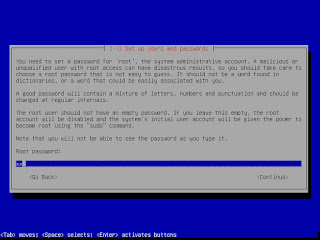






























0 komentar:
Post a Comment